Hướng dẫn cách khắc phục Laptop không lên nguồn tại nhà
- 27/01/2024
- 1193
Có nhiều nguyên nhân khiến Laptop hay PC bị xanh màn hình. Laptop xanh màn hình, treo, đơ màn hình khiến bạn không thể sử dụng, làm việc. Đối với các lỗi xanh màn hình đơn giản người dùng có thể tự xử lý tại nhà bằng các thao tác đơn giản.
Tại nội dung bài viết sau đây của chuyên mục thủ thuật Laptop thì Nguyễn Gia Mobile sẽ hướng dẫn cách khắc phục Laptop bị màn hình xanh đến các bạn.
Mục lục
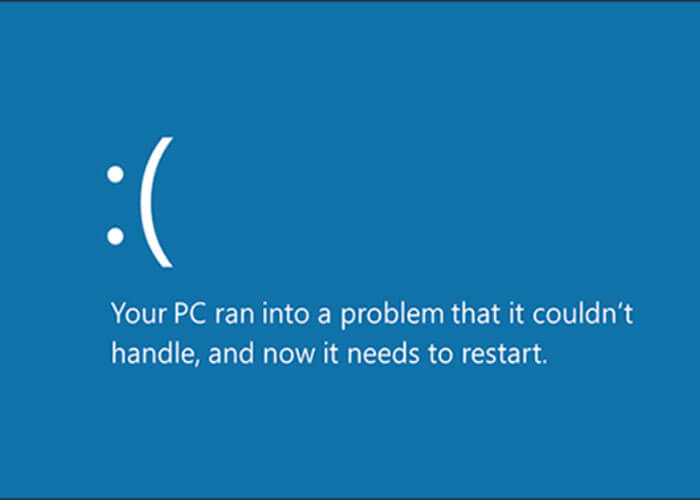
Laptop bị xanh màn hình
Có rất nhiều nguyên dẫn đến việc Laptop hoặc PC của bạn bị lỗi xanh màn hình. Đó cũng có thể là lỗi phần cứng hoặc lỗi phần mềm. Dưới đây là một số nguyên nhân thường gặp:
– Laptop của bạn đang gặp phải lỗi phần mềm BSOD.
– Bị lỗi Driver.
– Tập tin hệ thống bị lỗi.
– Hệ điều hành của Laptop bị lỗi hay các bạn thường gọi là máy tính bị lỗi win.
– Ổ cứng bị lỗi hoặc lỗi main bo.

Laptop bị phần mềm hoặc phần cứng làm xanh màn hình
Vậy khi Laptop hoặc PC của bạn gặp những lỗi trên bạn phải xử lý như thế nào? Nguyễn Gia Mobile sẽ hướng dẫn bạn một số cách khắc phục đơn giản nhé!
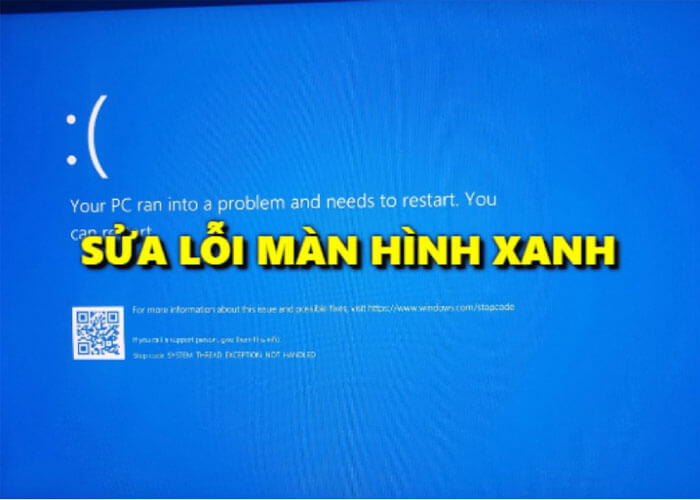
Cách khắc phục Laptop bị xanh màn hình
Thực hiện Clean Boot (khởi động sạch) để khắc phục lỗi BSOD
Khởi động sạch laptop bằng cách vô hiệu hóa các chương trình đang chạy tự động cùng với Windows startup. Để thực hiện Clean Boot, hãy làm theo quy trình dưới đây:
– Bước 1: Mở cửa sổ lệnh Run bằng cách nhấn tổ hợp phím Windows + R.
– Bước 2: Khi cửa sổ lệnh Run xuất hiện, nhập lệnh “msconfig” và nhấn Enter để xuất hiện cửa sổ tiện ích System Configuration.
– Bước 3: Tại System Configuration, chọn Services và nhấn tích vào Hide all Microsoft services.
– Bước 4: Chọn Disable All để vô hiệu hóa các chương trình, ứng dụng đang chạy cùng.
– Bước 5: Chọn OK và khởi động lại máy tính để kiểm tra.
Nếu khởi động lại và laptop của bạn không còn xuất hiện lỗi BSOD thì hãy vào lại cửa sổ System Configuration để kích hoạt các service mà bạn đã vô hiệu hóa. Từ đó, bạn sẽ biết được service gây lỗi màn hình xanh.
Gỡ bỏ cài đặt và cài đặt lại driver quan trọng của thiết bị:
Trong một số trường hợp, nguyên nhân khiến laptop bị màn hình xanh là do gặp phải lỗi driver. Một số driver thường được xem là nguyên nhân: Display Adapter Driver, Ethernet Adapter Driver, Wireless Adapter Driver. Cách khắc phục laptop hay bị màn hình xanh đó chính là gỡ cài đặt và cài đặt lại driver.
– Bước 1: Gỡ bỏ driver đầu tiên trên thiết bị, đó chính là driver nằm trong danh sách ở trên.
– Bước 2: Khởi động lại laptop.
– Bước 3: Tải driver phiên bản mới nhất.
– Bước 4: Khởi động lại laptop một lần nữa.
– Bước 5: Kiểm tra xem laptop có còn xuất hiện BSOD hay không, nếu vẫn còn thì hãy làm tương tự các bước trên với 2 driver còn lại.
Sử dụng SFC Scannow sửa chữa tập tin hệ thống:
System File Checker (SFC) là công cụ dùng để sửa chữa các tập tin và service (dịch vụ) bị lỗi trên hệ thống.
– Bước 1: Nhấn tổ hợp phím Win + R để mở Command Prompt
– Bước 2: Nhập lệnh cmd rồi nhấn Enter.
– Bước 3: Cửa sổ Command Prompt xuất hiện, bạn hãy nhập dòng lệnh “SFC /SCANNOW “.
– Bước 4: Chờ để hệ thống tìm và sửa tập tin bị lỗi. Lưu ý trong quá trình này, bạn không được sử dụng laptop.
– Bước 5: Khởi động lại laptop và kiểm tra xem còn gặp lỗi màn hình xanh không.
Nguyễn Gia Mobile vừa hướng dẫn cách khắc phục Laptop bị màn hình xanh đến các bạn thông qua nội dung bài viết trên đây. Phần lớn lỗi máy tính xanh màn hình đều không tự xử lý được tại nhà, đối với tình trạng này bạn nên mang máy tính đến trung tâm bảo hành hoặc trung tâm sửa chữa uy tín để khắc phục.
Địa chỉ: 343/19B Nguyễn Trọng Tuyển, Phường 1, Tân Bình, Hồ Chí Minh 700000, Việt Nam.
Hotline: 0911 04 14 34
Thời gian làm việc: Thứ 2 - thứ 7 | 9h sáng - 5h chiều.
Copyright © suachuadt.net Corporation. All Rights Reserved. Thiết Kế Bởi Netsa.vn